- Created by Stojanka Žunić, last modified on Dec 27, 2022
U ovom delu prikazujemo način unosa podataka za obračun normi. Pored načina na koji se dolazi do norme, prikazaćemo i način na koji se unose podaci o fizičkom obimu, a koje treba da obezbedi šalterska aplikacija.
- Za obračun normi potrebno je popuniti sledeće tabele:
- Tipovi objekata
- Objekti
- Operacije
- Norme
- Fizički obim
- TIPOVI OBJEKATA
Da bi se uneli različiti tipovi objekata, u pretraživaču se kuca Tipovi Objekata Normi. Otvoriće se prozor u kojem su navedeni svi tipovi objekata koji trenutno postoje u Pošti.


Ukoliko se pojavi potreba za unosom nekog novog tipa objekta, to se može učiniti ptitiskom na polje Novo.

Nakon ovoga koraka, potrebno je uneti Šifru za tip objekta, kao i Opis unete šifre.
- OBJEKTI (PREDMETI)
U brzoj pretrazi kucamo Objekti normi.

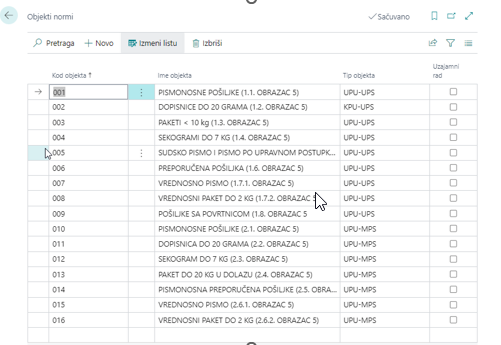
Pritiskom na taster Novo, unosi se novi objekat. Pri unosu novog objekta potrebno je popuniti polje Kod objekta (šifra), Ime objekta i Tip objekta. U polju Tip objekta postoji strelica sa desne strane, zahvaljujući kojoj dobijamo padajuću listu, iz koje je moguće odabrati odgovorajući tip objekta.
Polje Uzajamni rad potrebno je čekirati samo u slučaju unosa onoga što je zajedničko za sve pošiljke/usluge. Zahvaljujući njemu, odgovarajuća vrednost će se rasporediti na usluge/pošiljke na koje se odnosi (primer na slici)
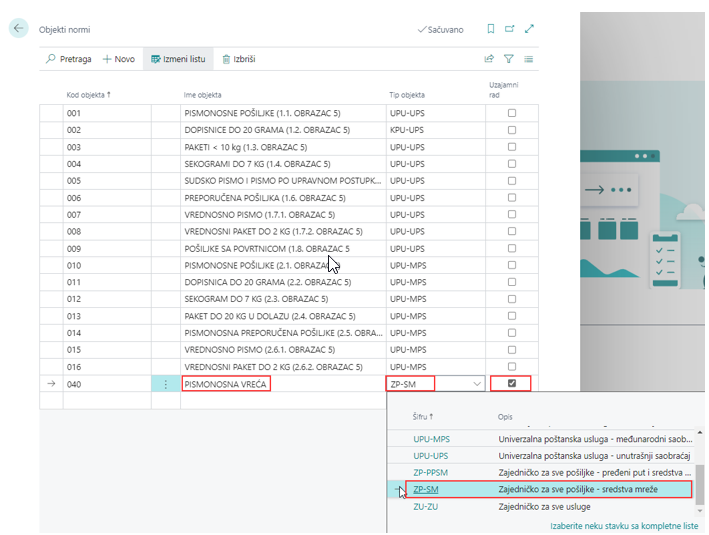
OPERACIJE
Operacije su aktivnosti koje se sprovode u svakoj od faza (prijem, sortiranje, itd.), u okviru svakog procesa (otprema, prispeće, razmena, itd.). Svaka operacija ima svoje vreme trajanja. Operacije se u program unose tako što se u pretraživač kuca naziv Operacija norme.
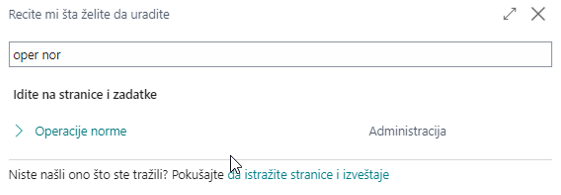
Odabirom istih, otvara se stranica na kojoj je potrebno uneti Šifru operacije, Ime operacije, Standardno trajanje.
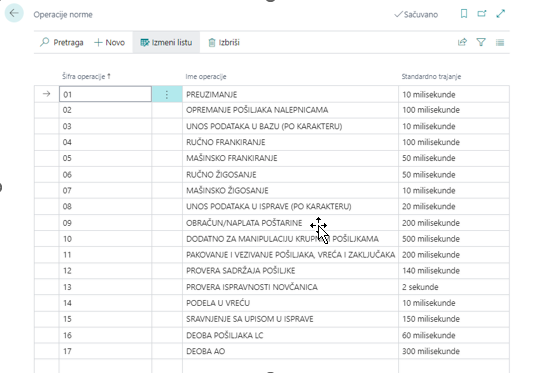
Unos nove operacije vrši se pritiskom na polje Novo. Nakon toga se unesu šifra i ime operacije, dok se vreme trajanja unosi tako što se upiše vreme potrebno za izvršavanje neke operacije, u sekundama, napravi se razmak i doda sek (npr. 0,10 sek).
- Sistem će sam preračunati trajanje operacije u milisekunde.
- NORME
Izračunavanje normi se vrši na način što se u brzoj pretrazi kuca Norme.

Da bi se dobila norma za određeni proces i određeni predmet, potrebno je pritisnuti dugme Novo.

Otvoriće se prozor gde je potrebno uneti odgovarajuće podatke.

Na početku je potrebno popuniti polja Datum početka i Datum završne obrade. Ova dva polja označavaju period u kojem će važiti definisana norma. Stoga, ukoliko se naredni put pokuša definisati norma za isti period, isti objekat i isti proces, sistem će javiti grešku, tj. neće dozvoiti unos iste.
Postupak unosa norme je dat u nastavku:
Unosimo datum početka i završetka obrade. U tom momentu sistem će sam dodeliti broj norme.

- Vršimo izbor procesa i objekta za koje je potrebno odrediti normu:

U slučaju da smo odabrali proces i objekat za koje je, u navedenom periodu, već postojala definisana norma, sistem bi nam javio grešku. - U delu Podobrazac norme unose se operacije koje se izvršavaju u okviru odabranog procesa, za odabrani predmet (objekat). Za svaku aktivnost je potrebno uneti vreme trajanja iste i ukupan broj ponavljanja. Množenjem broja akcija i vremena trajanja istih, dobija se norma. Npr.

Pritiskom F5 na tastaturi, dobija se ukupna vremenska norma:

Vezana uputstva
- No labels